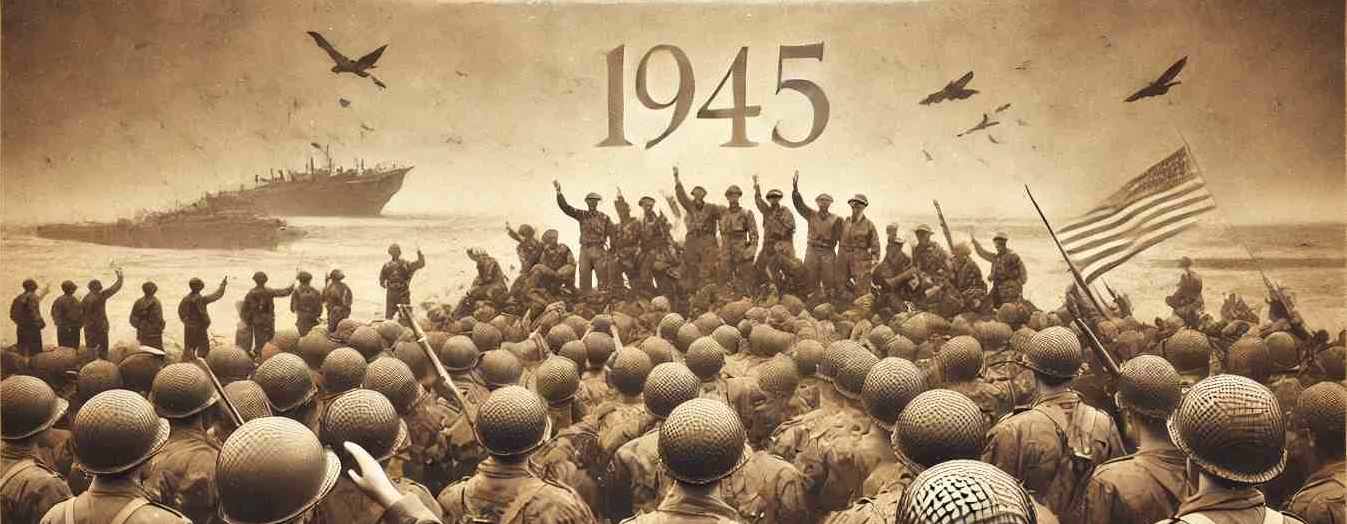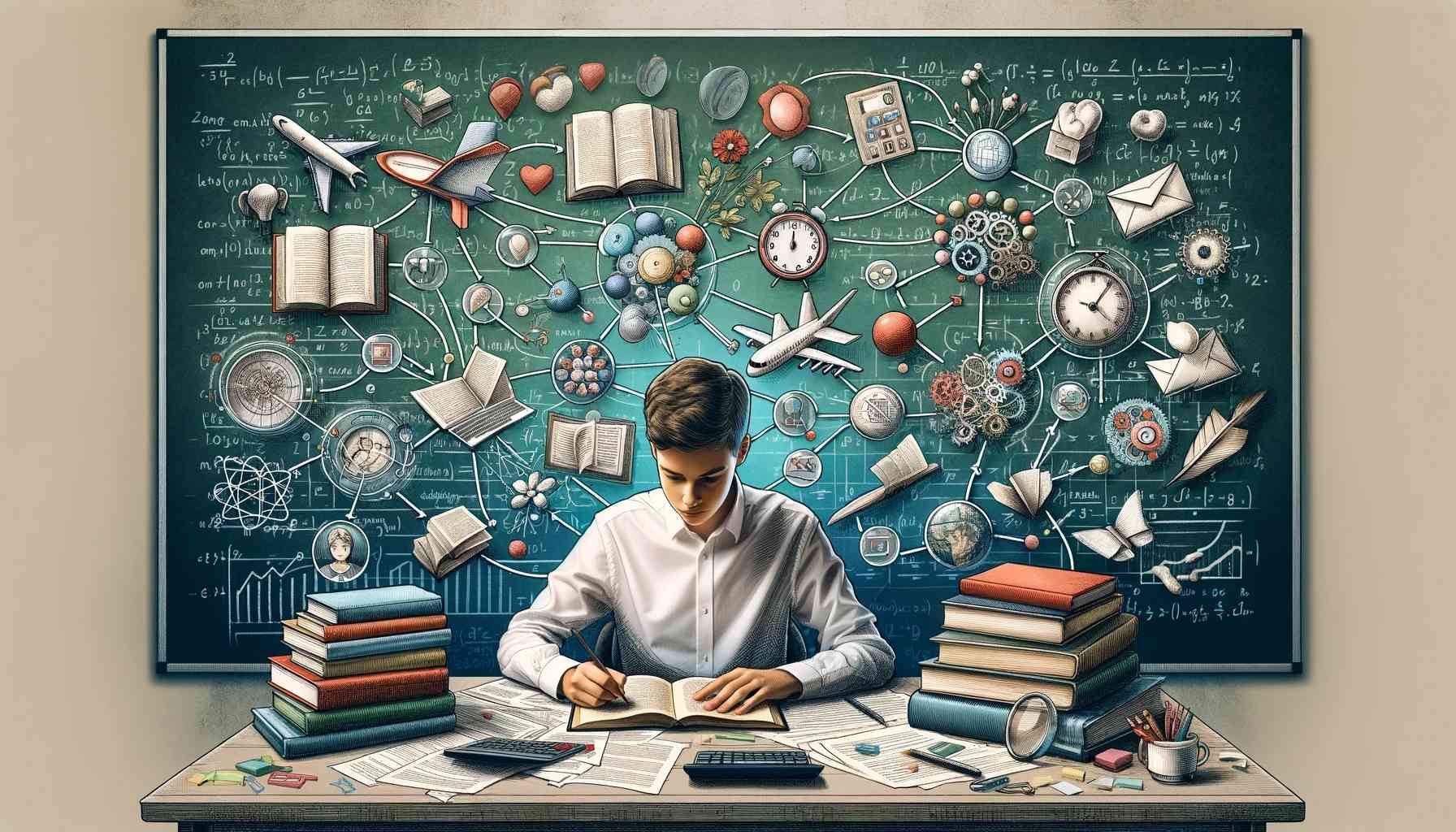7 TRUCCHI PER UN POWERPOINT PERFETTO
Mancano ormai pochi mesi alla Maturità 2018 e godervi poi le vacanze estive! Tuttavia, prima di cantare vittoria, dovrete concludere al meglio l’Esame di Stato con un orale perfetto o quasi… come fare? Gli ultimi giorni vi serviranno per ripassare il programma delle materie presenti in commissione, ma anche per perfezionare la tesina di Maturità, che sarà la vostra carta d’ingresso all’esame orale. Chi ben incomincia è a metà dell’opera, quindi cercate non solo di esporre al meglio la tesina, ma anche di fare una presentazione o documento PowerPoint che sia bello visivamente e che faccia capire alla commissione quanto vi siete impegnati e avete curato il vostro lavoro. Avete bisogno di alcune dritte dell’ultimo minuto per creare un PowePoint perfetto? Ecco 7 trucchi pensati per voi!
Leggi anche: 7 tecniche per iniziare l’Orale di Maturità

MATURITÀ 2018: COME FARE UN POWERPOINT PERFETTO
Avete scritto la tesina, avete preparato tutti i collegamenti e vi state allenando a ripeterla, ma vi manca solo la presentazione in PowerPoint? Se non siete degli esperti nell’utilizzo del software di presentazione e cercate delle dritte su come realizzare un PowerPoint perfetto per l’esame orale, ecco 7 dritte da seguire:
- Scegliere il layout e sfondo: la prima mossa da fare è quella di scegliere il layout delle diapositive e lo sfondo. In particolare modo, lo sfondo deve essere bello e d’effetto, ma non deve essere troppo carico o andare a oscurare le scritte o i grafici che volete mettere in mostra. Potete scegliere quindi una foto in alta risoluzione evocativa sul tema della vostra tesina e modificarla nelle tonalità, luci e trasparenza per adattarla allo sfondo.
- Scegliere carattere e testo: scegliete un carattere leggibile così come un colore brillante e facilmente leggibile. Spaziate parole e righe, evitando di riempire una diapositiva di contenuto scritto.
- Caratteristiche diapositive: ogni diapositiva deve avere lo stesso stile e carattere, deve essere ordinato, sintetico e pulito, ma accattivante.
- Inserire le immagini: soprattutto nel caso scegliate uno sfondo a tinta unita o molto chiaro, aggiungete, ritagliate, ingrandite o rimpicciolite immagini da inserire nella vostra presentazione (anche a margine del testo) per rendere la presentazione più interessante. Fate attenzione al tipo di immagine scelte: devono essere belle e non sgranate.
- Inserire tabelle e grafici: potete inserire anche delle tabelle e dei grafici, che sono molto utili soprattutto quando dovete esporre dati e statistiche. Potete usare le tabelle pre-impostate oppure disegnarle a mano, così come scegliere tra tantissimi modelli di grafici quello che fa più al caso vostro.
- Utilizzare le SmartArt: utilissime sono anche le SmartArt, soprattutto se volete creare delle mappe concettuali, degli elenchi o organizzare il testo con frecce e collegamenti. Scegliete la SmartArt che vi piace di più e si addice al contesto: potete anche cambiare colori, aggiungere testo, modificare dimensioni e posizione.
- Scegliere le animazioni: se optate per la presentazione, dedicate particolare attenzione alle animazioni per passare da una diapositiva all’altra creando un effetto piacevole e ricercato, ma che non impedisce alla commissione di leggere il contenuto. Evitate la dissolvenza, mentre gli effetti più indicati sono quelle a comparsa a sinistra o a destra. Potete anche inserire video e sottofondo musicale, ma attenzione a non esagerare!
Leggi anche:
MATURITÀ 2018: IL VOTO E L’ESAME ORALE
Ora che sapete tutto sul ruolo del voto dell’esame di Stato, correte a scoprire le nostre risorse con tutto quello che dovete sapere sugli orali della Maturità 2017 e sul calcolo del voto!